- Автор Abigail Brown [email protected].
- Public 2023-12-17 06:59.
- Последнее изменение 2025-01-24 12:22.
Что нужно знать
- Перейдите к списку Надежные отправители в Outlook: нажмите Настройки >Просмотреть все настройки Outlook . Затем выберите Mail > Нежелательная почта.
- Введите адреса электронной почты, не являющиеся спамом, в поле Надежные отправители > Добавить > Сохранить.
- Чтобы добавить несколько адресов электронной почты: Выберите Автоматически добавлять людей, которым я отправляю электронные письма, в список надежных отправителей.
В этой статье объясняется, как добавить определенные адреса электронной почты в список надежных отправителей в Outlook Mail. Адреса электронной почты (и доменные имена), введенные в список надежных отправителей, всегда попадают в папку «Входящие», а не в папку со спамом.
Предотвратить спам электронной почты Hotmail
Чтобы выбрать, с каких адресов Hotmail никогда не должен отправлять электронную почту в спам, откройте список Надежные отправители и введите адреса электронной почты в список.
- Нажмите значок шестеренки настроек в правом верхнем углу Outlook.com.
- Нажмите Просмотреть все настройки Outlook в нижней части всплывающего меню.
- Перейти к Mail > Нежелательная почта.
- Введите адрес электронной почты или домен отправителя в текстовое поле в области Надежные отправители.
- Нажмите Добавить.
- Нажмите Сохранить вверху страницы.
Чтобы ввести домен, чтобы никакие электронные письма с этого домена никогда не помечались как спам, введите только текстовую часть (без знака "@"). Например, вы должны ввести gmail.com, чтобы разблокировать все сообщения Gmail.
Вы можете удалить адреса электронной почты и домены из списка надежных отправителей, выбрав их и нажав кнопку корзины. Это не обязательно заставит электронные письма от этих отправителей попасть в папку со спамом, но вместо этого вернет их в обычный статус электронной почты, где они могут или не могут попасть в спам, в зависимости от того, как Outlook.com интерпретирует сообщение.
Советы по использованию списка надежных отправителей
Подумайте, через какие адреса электронной почты вы входите в список надежных отправителей. Например, разрешить всем электронным письмам Gmail.com проходить в ваш почтовый ящик, вероятно, полностью безопасно, но если вы захламляете свой список надежных отправителей слишком большим количеством «неофициальных» доменов, таких как иностранные или те, о которых вы никогда не слышали, вы можете ожидать, что ваш почтовый ящик также будет завален нежелательной почтой.
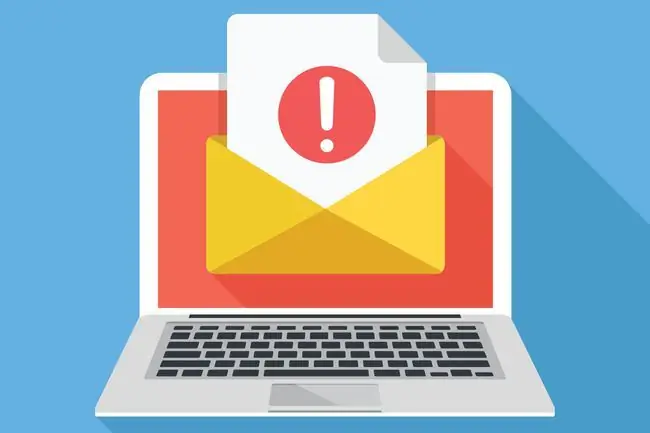
Если вы хотите добавить список рассылки в свой список надежных отправителей, это может не сработать, потому что список рассылки, вероятно, отправляется не вам напрямую, а в какой-то список рассылки, который пересылает вам электронную почту. В этом случае список надежных отправителей может не работать, чтобы не допустить попадания писем в папку со спамом. В таких случаях добавьте домен или адрес электронной почты в область Безопасные списки рассылки, которая находится чуть ниже списка надежных отправителей.
Вы также можете настроить Outlook.com на прием почты только от известных отправителей.






